蓝牙可以和电脑连接吗 电脑蓝牙连接不上怎么办
更新时间:2024-02-23 09:43:18作者:xiaoliu
蓝牙技术的发展使得我们能够方便地将各种设备与手机进行连接,但是有时候我们可能会遇到电脑蓝牙连接不上的问题,当我们尝试将蓝牙设备与电脑配对时,可能会遇到一些困难,例如电脑无法检测到蓝牙设备、连接断开或者无法建立连接等。面对这些问题,我们应该如何解决呢?本文将为大家提供一些解决方法和技巧,帮助大家解决电脑蓝牙连接问题。无论您是初次使用蓝牙设备还是遇到了连接问题,相信本文都能为您提供一些帮助和指导。
方法如下:
1.点击任务栏的“开始”菜单,在出现的菜单中找到“控制面板”。然后点击“控制面板”进入控制面板主页。
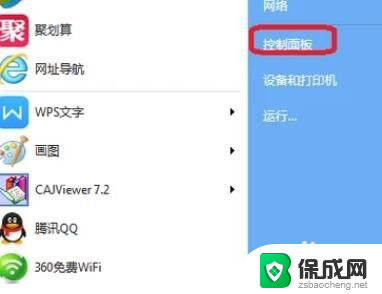
2.在控制面板主页面中找到“网络和共享中心”,然后点击进入。
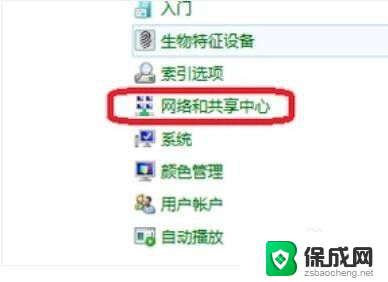
3.进入网络和共享中心页面后,找到左上方的“更改适配器设置”,点击进入。
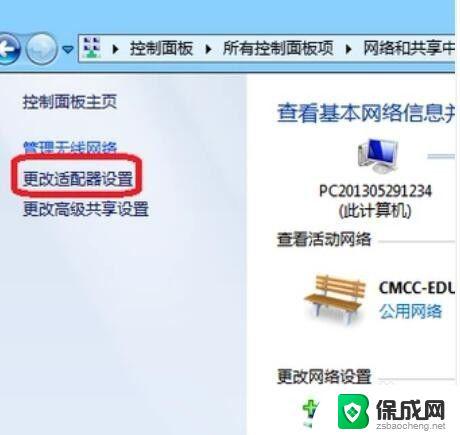
4.进入之后,找到“Bluetooth网络连接”。点击它就可以看到电脑上连接的蓝牙设备了。
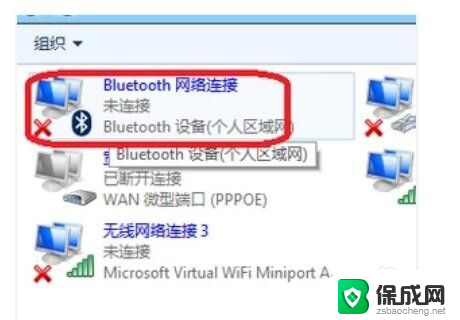
5.如果你的工具栏下方有蓝牙的图标,直接将鼠标移动到它上面然后右键。选择“显示Bluetooth设备”,也可以看到电脑上连接的蓝牙设备。
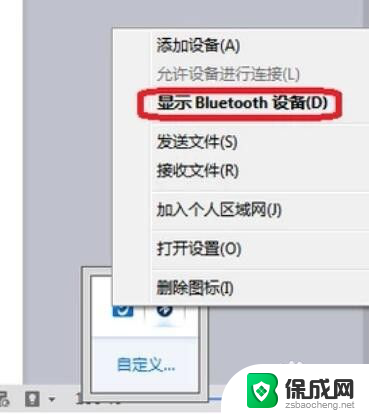
6.你学会了吗?赶快动手试一试吧。
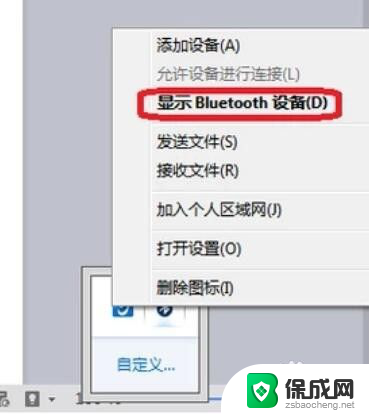
以上就是关于蓝牙是否可以与电脑连接的全部内容,如果您遇到相同的情况,您可以按照小编提供的方法来解决。
蓝牙可以和电脑连接吗 电脑蓝牙连接不上怎么办相关教程
-
 小爱音箱可以蓝牙连接电脑吗 小爱音响如何连接电脑蓝牙
小爱音箱可以蓝牙连接电脑吗 小爱音响如何连接电脑蓝牙2024-04-24
-
 无线蓝牙音响可以连电脑吗 电脑连接无线蓝牙音箱的步骤
无线蓝牙音响可以连电脑吗 电脑连接无线蓝牙音箱的步骤2024-01-16
-
 蓝牙音箱可以连接电脑 如何在电脑上设置蓝牙音箱连接
蓝牙音箱可以连接电脑 如何在电脑上设置蓝牙音箱连接2023-10-04
-
 笔记本电脑可以连蓝牙鼠标吗 电脑蓝牙鼠标连接教程
笔记本电脑可以连蓝牙鼠标吗 电脑蓝牙鼠标连接教程2024-02-13
-
 小爱音箱可以直接用蓝牙连吗 小爱音响蓝牙连接电脑方法
小爱音箱可以直接用蓝牙连吗 小爱音响蓝牙连接电脑方法2025-03-31
-
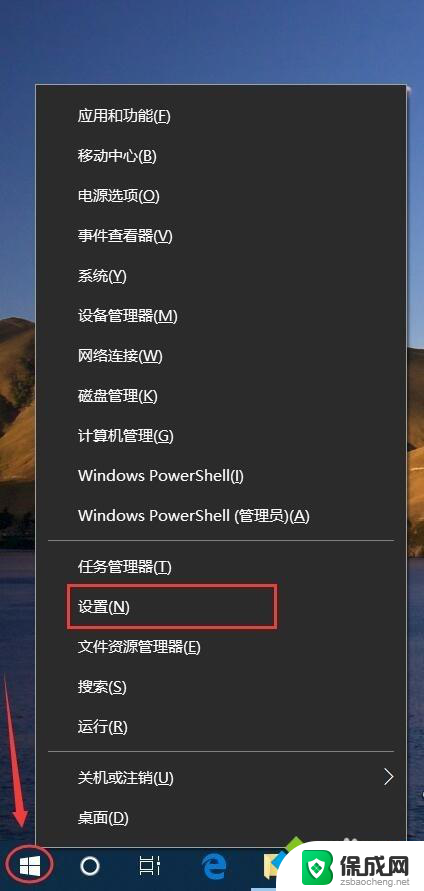 thinkpad笔记本电脑可以连接蓝牙耳机吗 thinkpad如何连接蓝牙耳机
thinkpad笔记本电脑可以连接蓝牙耳机吗 thinkpad如何连接蓝牙耳机2024-04-19
电脑教程推荐